Olympus SP-550 UZ: Более подробное знакомство с фотокамерой
Более подробное знакомство с фотокамерой: Olympus SP-550 UZ
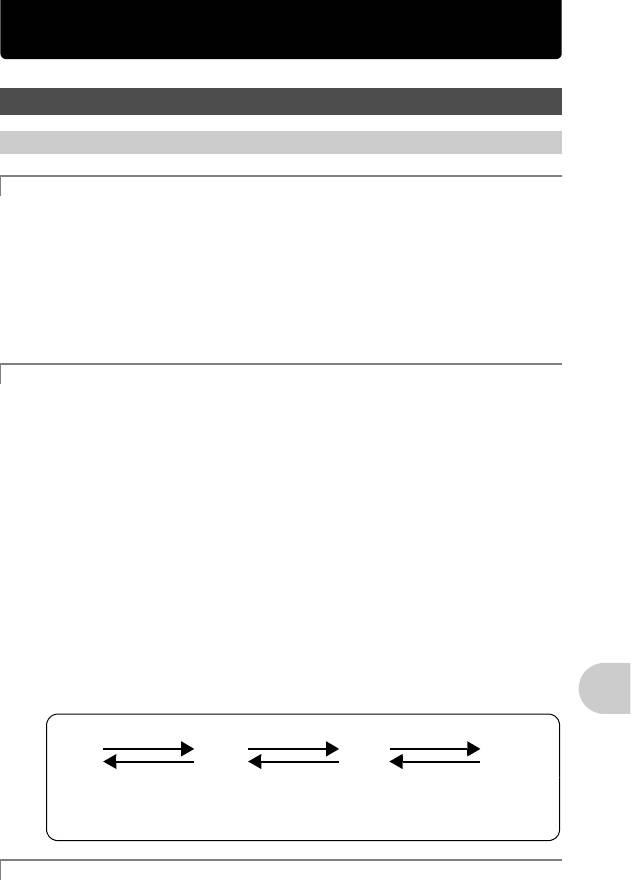
Более подробное знакомство с фотокамерой
Советы и информация по съемке
Советы перед началом съемки
Фотокамера не включается, даже когда вставлены аккумуляторы
Батареи установлены в неправильном направлении (полярности).
• Вставьте батареи в правильной полярности.
Аккумуляторы разряжены
• Вставьте новые батареи. При использовании аккумуляторов произведите их зарядку.
Аккумулятор временно потерял работоспособность вследствие охлаждения
• Работоспособность аккумулятора снижается при низких температурах, и его заряда
Более подробное знакомство с фотокамерой
может оказаться недостаточно для включения фотокамеры. Извлеките аккумулятор
и нагрейте его, положив ненадолго в карман.
Камера подключена к компьютеру
• Пока фотокамера подсоединена к компьютеру, она не будет работать.
При нажатии кнопки спуска затвора съемка не выполняется
Фотокамера находится в спящем режиме
• В целях экономии электропитания фотокамера автоматически переходит в спящий режим, и
монитор выключается, если с фотокамерой не выполняется никаких операций, когда она
включена (т.е. когда объектив выдвинут, и монитор включен). В этом режиме съемка не
выполняется, даже если кнопка спуска затвора полностью нажата. Прежде чем приступать к
съемке, переключите фотокамеру из спящего режима с помощью рычага зума или других
кнопок. Если фотокамера оставлена на 12 минут, она автоматически выключается (объектив
вдвигается, и монитор выключается). Включите фотокамеру, нажав
o
.
Диск режимов установлен в положение q
• Это режим просмотра, предназначенный для отображения снимков на мониторе.
Установите диск режимов на режим съемки.
Диск режимов установлен в положение g
• Если отображается руководство по съемке, то съемка невозможна. Сделайте снимок,
установив настройки в соответствии с подсказками по съемке, или поверните диск режимов и
установите его в положение, отличное от
g
в режиме съемки.
Вспышка заряжается
• Прежде чем приступать к съемке, дождитесь, пока
#
(зарядка вспышки) не перестанет мигать.
Индикатор памяти показывает, что заполнена буферная память
• Если буферная память заполнена, съемка невозможна. Подождите, пока индикатор
памяти не покажет, что буферная память освободилась.
Съемка Съемка Съемка
abcd
Подождите
Прежде чем
После
После нескольких
Максимальное
приступать к
съемки
снимков
заполнение
съемке
(Горит)
(Горит)
(Горит целиком)
(Выключено)
Видоискатель не включается
Включен монитор
• Нажмите u, чтобы переключитсья на видоискатель.
RU 61
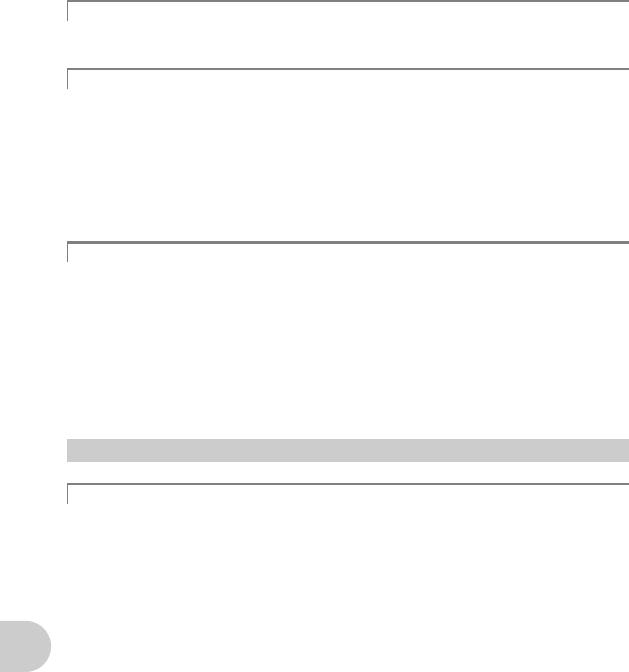
Монитор не включается
Включен видоискатель
• Нажмите u, чтобы переключитсья на монитор.
Изображение в видоискателе или на мониторе плохо видно
Конденсация* внутри фотокамеры
• Выключите фотокамеру. Прежде чем включать её снова, подождите, пока
фотокамера не придет в равновесие с окружающей температурой и не высохнет.
* На холоде водяные пары в воздухе быстро охлаждаются и превращаются в
капельки воды. Конденсация происходит, если фотокамеру быстро перенести из
холодного места в теплое помещение.
Во время съемки на экране монитора отображаются вертикальные линии
• Наводка фотокамеры на яркий источник света или на солнце может вызвать
появление на экране вертикальных линий. Это не является признаком неполадок.
Дата и время не установлены
Фотокамера используется в одних и тех же условиях со времени приобретения
• Дата и время не были установлены в фотокамере во время ее приобретения.
Прежде чем использовать фотокамеру, установите дату и время.
g “Включите фотокамеру” (стр.5)
“X Установка даты и времени” (стр.42)
Аккумулятор извлечен из фотокамеры.
• Если фотокамера оставлена без аккумуляторов приблизительно на 3 дня, настройки
даты и времени сбрасываются на заводские значения по умолчанию. Кроме того,
если на короткое время вставить аккумуляторы в камеру, то возврат даты и времени
к заводским значениям произойдет быстрее. Убедитесь в правильности установки
даты и времени, прежде чем делать важные снимки.
Советы по съемке
Фокусировка на объекте
В зависимости от объекта фокусировку можно выполнить несколькими способами.
Если объект находится не в центре кадра
• Расположите объект в центре кадра, зафиксируйте фокус на объекте, а затем
повторно скомпонуйте снимок.
• Установите функцию [РЕЖ. АВТОФОК.] на [iESP].
g “РЕЖ. АВТОФОК. Изменение зоны фокусировки” (стр.26)
Объект быстро движется
Более подробное знакомство с фотокамерой
• Сфокусируйте фотокамеру на точке, находящейся приблизительно на таком же
расстоянии от точки съемки, что и снимаемый объект (нажав кнопку спуска затвора
наполовину), а затем повторно скомпонуйте снимок и подождите, пока объект не
окажется в кадре.
• Установите диск режимов в положение S, чтобы задать выдержку и сделать снимок.
Установка более короткой выдержки позволит снимать быстро движущиеся объекты
так, как будто они находятся в состоянии покоя.
g “S Изменение значения выдержки при фотосъемке” (стр.11)
Объект темный.
• Установите функцию [ПОДСВЕТКА АФ.] на [ВКЛ.].
g “ПОДСВЕТКА АФ. Включение подсветки автофокуса в темном месте” (стр.27)
62 RU
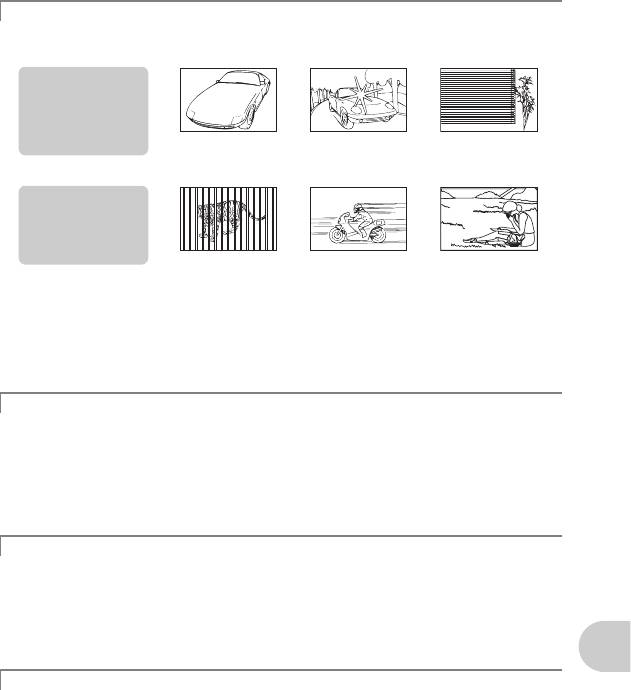
Трудные для фокусировки объекты
• В некоторых условиях использовать автофокус может оказаться затруднительно. На
мониторе загорается зеленый индикатор, позволяя проверить, зафиксирован ли фокус.
Зеленый индикатор
мигает.
Объект не поддается
фокусировке.
Объект с низкой
Объект с очень
Объект без
контрастностью
яркой зоной по
вертикальных
центру кадра
линий
Зеленый индикатор
горит, но объект не
поддается
фокусировке.
Более подробное знакомство с фотокамерой
Объекты на разных
Объект быстро
Объект находится
расстояниях
движется
не в центре кадра
В этом случае сфокусируйтесь на объекте с высокой контрастностью, расположенном
на таком же расстоянии, что и снимаемый объект (фиксация фокуса), перекомпонуйте
кадр и сделайте снимок. Если объект не имеет вертикальных линий, держите
фотокамеру вертикально и сфокусируйтесь с помощью фиксации фокуса, нажав кнопку
спуска затвора наполовину. Затем, удерживая кнопку спуска затвора нажатой
наполовину, поверните фотокамеру в горизонтальное положение и сделайте снимок.
Во избежание размытия используйте стабилизатор изображения
Держите фотокамеру твердо обеими руками и нажимайте кнопку спуска затвора медленно, чтобы
фотокамера не дрогнула. Чтобы стабилизировать цифровое изображение, снимайте, нажав
h
.
Снимки, вероятнее всего, будут размытыми, когда:
• если изображение снимается с установкой большого увеличения зума, т.е. с
использованием функций оптического и цифрового зума;
• если объект затемнен, а выдержка медленная;
• если нельзя использовать вспышку, или если при медленной выдержке выбран режим
s
.
Получение четких снимков без вспышки
Для съемки в местах с низкой освещенностью без вспышки, выполните следующие
установки после установки режима вспышки в значение [$] (Отключение вспышки).
Установите фотокамеру на режим h
g “Кнопка h Съемка с цифровой стабилизацией изображения” (стр.14)
Увеличение значения настройки [ISO]
g “ISO Изменение чувствительности ISO” (стр.24)
Снимок слишком зернистый
К высокой зернистости снимка могут приводить несколько факторов.
Использование цифрового зума при съемке крупных планов
• При использовании цифрового зума часть изображения оказалась обрезанной и
увеличенной. Чем больше увеличение, тем более зернистым выглядит снимок.
g “ЦИФРОВОЙ ЗУМ Увеличение изображения объекта” (стр.26)
Увеличение чувствительности ISO
• При увеличении значения настройки [ISO] может возникать “шум” , проявляющийся в виде
пятен нежелательного цвета или неоднородности цвета, что приводит к зернистости снимка.
В камере реализована функция, позволяющая выполнять съемку в режиме подавления
шумов, однако повышение чувствительности ISO приводит к большей зернистости снимков,
по сравнению со снимками, сделанными с более низкой чувствительностью.
g “ISO Изменение чувствительности ISO” (стр.24)
RU 63
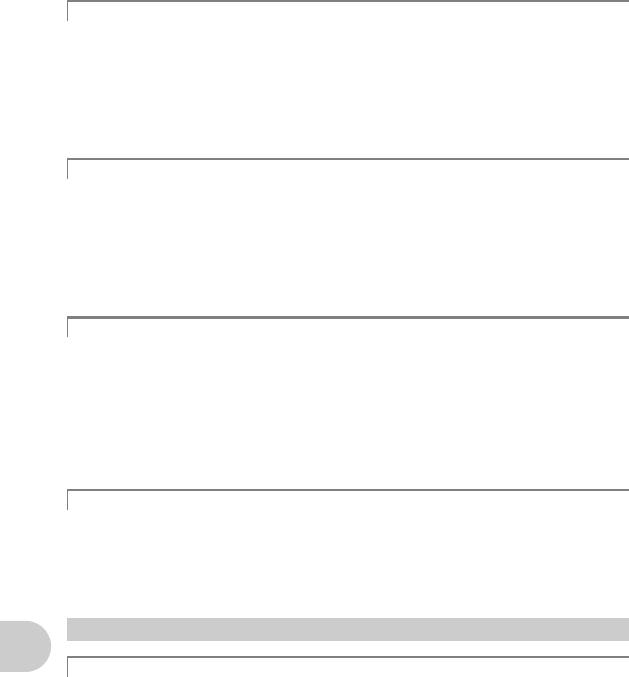
Как делать снимки с правильной цветопередачей
• Причиной различия между цветами на снимке и действительными цветами является источник
света, освещающий объект. [WB] - функция, позволяющая камере определить правильные цвета.
Обычно настройка [АВТО] обеспечивает оптимальный баланс белого, однако в зависимости от
объекта может оказаться целесообразнее поэкспериментировать с настройкой [WB].
• Если объект находится в тени в солнечный день
• Если объект освещен и естественным, и комнатным освещением (например, расположен около окна)
• Если в центре кадра отсутствует белое
g “WB Настройка цвета снимка” (стр.23)
Съемка белого пляжа или заснеженного ландшафта
• Сделайте снимок с Z или a в режиме s. Подходит для съемки в солнечные дни
на пляже или на снегу.
g “s Съемка методом выбора сцены в зависимости от ситуации” (стр.12)
• Часто цвета ярких объектов (например, снега) получаются темнее чем натуральные.
Подстройте
1 F
в сторону [+], чтобы приблизить изображение этих объектов к реальности.
И напротив, при съемке темных объектов имеет смысл выполнить подстройку в сторону [–].
В некоторых случаях вспышка не дает достаточно света для установленной экспозиции.
g “Кнопка 1 F Изменение яркости изображения” (стр.17)
Съемка объекта против света
• Если настройка [ЗАМЕР] установлена на [n], то снимок можно сделать,
основываясь на яркости в центре монитора, и тем самым избежать воздействия
света на заднем плане.
g “ЗАМЕР Изменение метода замера экспозиции” (стр.25)
• Установите вспышку на [
#
] (Принудительная вспышка), чтобы включить принудительную
вспышку. Это позволит снять объект против света и при этом не допустить затемнения лица
объекта. Функция [
#
] (Принудительная вспышка) эффективна при съемке с фоновой
подсветкой, а также с люминесцентным и другими искусственным освещением.
g “Кнопка 3# Съемка со вспышкой” (стр.17)
Когда объект слишком яркий или слишком темный
• При съемке в режиме
S
или режиме
A
значение выдержки или диафрагмы может
отображаться красным. Красный цвет обозначает, что установить правильную экспозицию
невозможно. Если вы сделаете снимок как есть, то изображение будет слишком ярким или
слишком темным. В этом случае с помощью кнопок курсора измените настройки.
g “A Изменение значения апертуры при фотосъемке” (стр.11)
“S Изменение значения выдержки при фотосъемке” (стр.11)
Более подробное знакомство с фотокамерой
Дополнительные советы и информация по съемке
Увеличение количества снимков, которое можно сделать
Записывать снимки, сделанные фотокамерой, можно двумя способами.
Запись снимков во внутреннюю память
• Снимки записываются во внутреннюю память, и если число фотоснимков, которое
можно сохранить, достигает значения 0, необходимо подсоединить фотокамеру к
компьютеру и загрузить в него снимки, а затем удалить их из внутренней памяти.
Использование карты (дополнительно)
• Снимки записываются на карту, если она вставлена в фотокамеру. Если карта заполнена, загрузите
снимки в компьютера, а затем удалите снимки с карты, либо воспользуйтесь новой картой.
• Снимки не записываются во внутреннюю память, когда карта вставлена в
фотокамеру. Снимки, хранящиеся во внутренней памяти, можно копировать на
карту, с помощью функции [РЕЗЕРВ.].
g “РЕЗЕРВ. Копирование снимков из внутренней памяти на карту” (стр.39)
“Карта” (стр.77)
64 RU
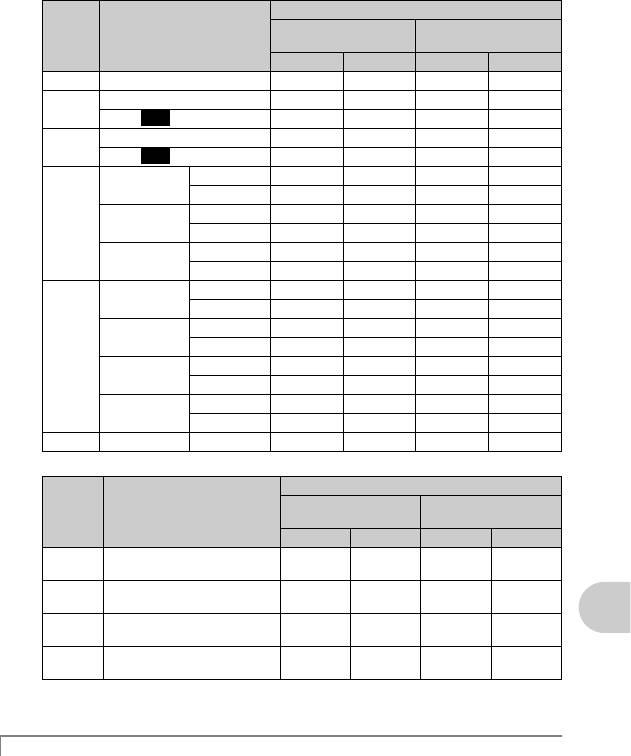
Число сохраняемых неподвижных снимков и время видеозаписи
Доступное время записи
Количество сохраняемых фотоснимков
Режим
Использование карты
Размер изображения
Внутренняя память
записи
512 МБ
Со звуком Без звука Со звуком Без звука
RAW 3072x2304 1 1 48 48
SHQ 3072x2304 4 4 121 122
3:2
3072x2048 4 4 124 125
HQ 3072x2304 10 10 275 280
3:2
3072x2048 11 12 307 313
SQ1 2560x1920 ВЫСОКИЙ 77203206
НОРМАЛЬНО
15 16 409 420
2304x1728 ВЫСОКИЙ 78206208
Более подробное знакомство с фотокамерой
НОРМАЛЬНО
19 19 499 515
2048x1536 ВЫСОКИЙ 88218221
НОРМАЛЬНО
24 25 626 652
SQ2 1600x1200 ВЫСОКИЙ 13 13 354 363
НОРМАЛЬНО
37 39 968 1030
1280x960 ВЫСОКИЙ 20 21 541 560
НОРМАЛЬНО
55 61 1452 1597
1024x768 ВЫСОКИЙ 31 33 819 863
НОРМАЛЬНО
82 94 2129 2457
640x480 ВЫСОКИЙ 72 82 1879 2129
НОРМАЛЬНО
153 205 3993 5324
16 : 9 1920x1080
НОРМАЛЬНО
26 27 694 726
Видеоизображение
Длина записи
Качество
Использование карты
Размер изображения
Внутренняя память
изображения
512 МБ
Со звуком Без звука Со звуком Без звука
SHQ 640x480 (30 кадров/секунду)10 сек.10 сек.4 мин.
4 мин.
42 сек.
43 сек.
HQ 640x480 (15 кадров/секунду)21 сек.21 сек.9 мин.
9 мин.
21 сек.
27 сек.
SQ1 320x240 (30 кадров/секунду)29 сек.29 сек.12 мин.
12 мин.
42 сек.
53 сек.
SQ2 320x240 (15 кадров/секунду)57 сек.59 сек.25 мин.
25 мин.
02 сек.
47 сек.
• Если [КАЧ-ВО ИЗОБР.] установлено на [SHQ], продолжительность постоянной записи на
карту, отличную от TypeH, составляет около 15 секунд.
Использование новой карты
• При использовании карты другого изготовителя (не Olympus), или карты для другого
назначения, например, для компьютера, для форматирования карты
воспользуйтесь функцией [ФОРМАТ].
g “ФОРМАТ. Форматирование внутренней памяти или карты” (стр.39)
RU 65
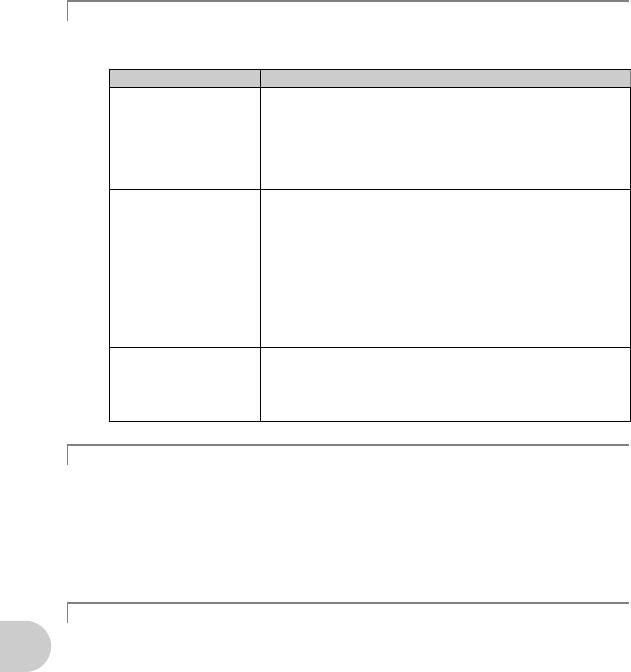
Индикаторы
Фотокамера оборудована несколькими индикаторами, показывающими состояние
фотокамеры.
Индикатор Состояние
Индикатор автоспуска Когда установлена [Y12 CEK]
Индикатор горит приблизительно 10 секунд, мигает
приблизительно 2 секунды, а затем делается снимок.
Когда установлена [Y2 CEK]
Примерно через 2 секунды мигания индикатора производится
съемка.
Индикатор обращения к
Мигает: идет запись или загрузка снимка/видеозаписи (если
карте
подсоединен компьютер).
• При мигании индикатора обращения к карте нельзя выполнять
следующие действия. В противном случае данные
изображений могут быть не сохранены, и внутренняя память
или карта могут оказаться непригодными для дальнейшего
использования.
• Открытие крышки отсека аккумулятора/крышки карты.
• Извлечение аккумулятора.
• Подсоединение и отсоединение сетевого адаптера
переменного тока.
Зеленый индикатор
Горит: фокус и экспозиция зафиксированы.
монитора
Мигает: фокус и экспозиция не зафиксированы.
• Отпустите кнопку спуска затвора, переведите визирную метку
АФ на объект съемки и еще раз нажмите кнопку спуска затвора
наполовину.
Продление срока действия аккумулятора
• Выполнение любой из следующих операций, когда съемка не выполняется, может
привести к разрядке аккумулятора.
• В режиме съемки кнопка спуска затвора неоднократно нажимается наполовину,
активируя автофокус и цифровую стабилизацию изображения.
• Неоднократное использование изменения масштаба (зума).
• Для [ПОСТОЯННЫЙ AФ] установлено [ВКЛ.].
• Монитор оставлен включенным на продолжительное время.
• Когда фотокамера присоединена к компьютеру или принтеру.
Более подробное знакомство с фотокамерой
Функции, которые нельзя выбрать в меню
• Некоторые пункты нельзя выбрать в меню с помощью клавиш курсора.
• Пункты, которые нельзя выбрать в меню в текущем режиме съемки
• Пункты, которые нельзя установить из-за пункта, который уже установлен:
[%], вспышка, и т.д.
• Пункты, которые нельзя установить, поскольку будут редактироваться снимки,
сделанные другой фотокамерой.
• Некоторые функции нельзя использовать, если в карта не вставлена в фотокамеру.
ПАНОРАМА/НАСТР. ПЕЧАТИ/ФОРМАТ/РЕЗЕРВ.
66 RU
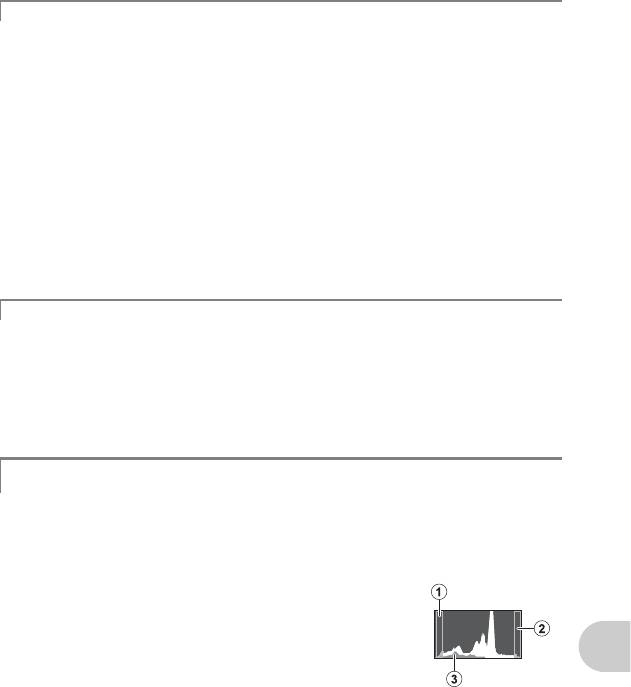
Выбор нужного качества изображения
Под качеством изображения понимается сочетание нужного размера изображения и уровня
сжатия. Используйте следующие примеры для определения оптимального режима записи
при съемке.
Чтобы редактировать и обрабатывать изображения на компьютере
•[RAW]
Для печати высококачественных фотографий на полноразмерной бумаге, например,
A3/для редактирования и обработки снимков на компьютере
• [SHQ] [HQ]
Для печати на полноразмерной бумаге
•[SQ1]
Для печати на бумаге формата A5 и меньше/для отсылки приложения к электронному
сообщению или размещения на веб-сайте
•[SQ2]
Для подчеркивания ширины объекта съемки (например, пейзажей)/просмотра
снимков на широкоэкранном телевизоре
Более подробное знакомство с фотокамерой
• [16 : 9]
g “КАЧ-ВО ИЗОБР. Изменение качества изображения” (стр.21)
Восстановление настроек по умолчанию
• В этой камере некоторые настройки сохраняются даже после выключения питания.
Чтобы вернуть установки на значения по умолчанию, выполните [СБРОC].
Если диск режимов установлен в положение P, A, S, M или n: то настройки
сохраняются даже после выключения питания (за исключением настроек для
съемок в режимах Y, ПАНОРАМА и ИНТЕРВАЛ).
Когда диск режимов в положении h или s: устанавливаются настройки по
умолчанию (кроме КАЧ-ВО ИЗОБР. и СТАБИЛИЗАЦИЯ).
g “СБРОC Изменение функций съемки на настройки по умолчанию” (стр.22)
Подтверждение экспозиции, если изображение на мониторе плохо видно
вне помещения
В некоторых случаях при съемке на ярком свету изображение на мониторе плохо видно (и
экспозицию трудно проверить).
Нажмите несколько раз DISP./E для отображения гистограммы
• Установите экспозицию таким образом, чтобы график концентрировался на внешних
сторонах гистограммы и был уравновешен по обеим сторонам.
Как читать гистограмму
1 Если пики слишком сильно заполняют рамку,
изображение получится в основном черным.
2 Если пики слишком сильно заполняют рамку,
изображение получится в основном белым.
3 Зеленая часть гистограммы показывает
распределение яркости в пределах визирной метки АФ.
g “Кнопка DISP./E Смена информации на экране/
отображение руководства по меню/проверка времени” (стр.16)
RU 67
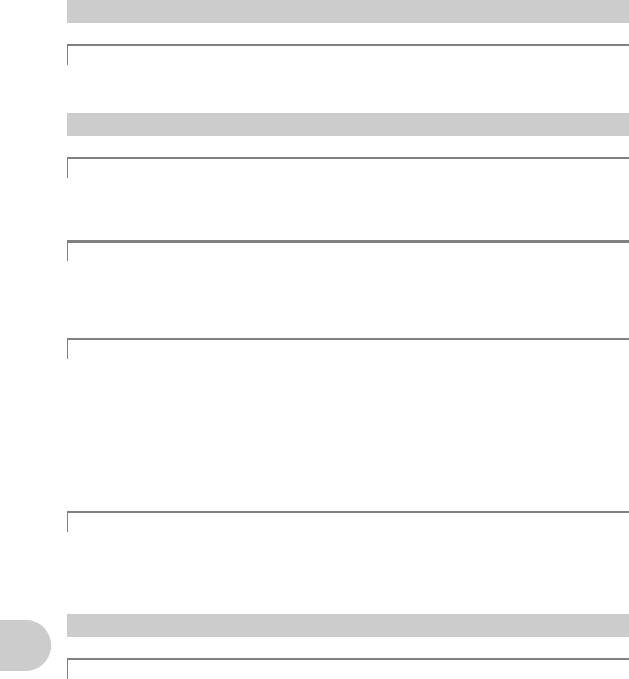
Воспроизведение справки и советов по устранению неполадок
Эффект “красных глаз” нельзя устранить.
• На некоторых снимках эффект “красных глаз” нельзя устранить. Кроме этого, кроме
глаз возможна неправильная коррекция других областей.
Советы по воспроизведению
Воспроизведение снимка во внутренней памяти
• Если в фотокамеру вставлена карта памяти, снимок, хранящийся во внутренней
памяти, воспроизвести не удастся. Выключите камеру и выньте карту, чтобы
просмотреть изображения, хранящиеся во встроенной памяти.
Разъяснение настроек и другой информации по сделанным снимкам
• Просмотрите снимок и нажмите DISP./E. Нажмите несколько раз DISP./E, чтобы
изменить объем отображаемой информации.
g “Кнопка DISP./E Смена информации на экране/отображение руководства по меню/
проверка времени” (стр.16)
Быстрое отображение нужного снимка
• Используйте функцию индекс. Эта функция позволяет просмотреть одновременно
снимки в 9 кадрах. Для просмотра изображений установите диск режимов в
положение q, а затем, для воспроизведения, из верхнего меню выберите пункт
[ИНДЕКС].
g “ИНДЕКС Просмотр снимков в виде пиктограмм” (стр.33)
• Толкните рычаг зума в направлении W для просмотра снимков в виде пиктограмм (в
индексном виде) или в формате календаря (вид календаря).
g “Рычаг зума Выполняет увеличение при съемке/воспроизведении с увеличением”
(стр.13)
Удаление звука, записанного с фотоснимками
• Если снимок озвучен, то звук удалить невозможно. Для этого следует повторить
запись в полной тишине. Запись звука невозможна, если во внутренней памяти или
на карте недостаточно свободного места.
g “R Озвучивание снимков” (стр.38)
Более подробное знакомство с фотокамерой
Просмотр снимков на компьютере
Просмотр всего снимка на экране компьютера
Размер снимка, отображаемого на экране компьютера, изменяется в зависимости от
настроек компьютера. Если разрешение монитора установлено на 1024x768, и для
просмотра снимка размером 2048x1536 при 100 % используется приложение Internet
Explorer, то весь снимок можно просмотреть только с помощью прокрутки. Просмотреть весь
снимок на экране компьютера можно несколькими способами.
Просмотр снимка с помощью программы просмотра фотографий
• Установите программу OLYMPUS Master с компакт-диска, входящего в комплект
поставки.
Измените разрешение монитора
• Значки на рабочем столе могут быть переупорядочены. Подробнее об изменении
настроек компьютера смотрите в руководстве по эксплуатации компьютера.
68 RU
Оглавление
- Функции кнопок
- Работа меню
- 1 Установите диск режимов в положение P. 2 Нажмите m для отображения
- Вывод снимков на печать
- 3 Нажмите q.
- 1 Отобразите экран, индицируемый справа в соответствии с
- 4 Выберите [ПЕЧАТЬ] и нажмите o.
- 6 Отсоедините кабель USB от
- 1 Нажмите m в режиме воспроизведения и отобразите
- Использование OLYMPUS Master
- 1 Вставьте компакт-диск в дисковод
- 1 Вставьте компакт-диск в дисковод CD-ROM.
- 1 Нажмите “Выход” в любом окне.
- 1 Убедитесь, что индикатор обращения к
- 1 В окне обзора дважды щелкните по пиктограмме видеозаписи,
- 1 Убедитесь, что компьютер подключен к сети Интернет. 2 Подсоедините кабель USB к порту USB на компьютере. 3 Вставьте другой конец кабеля USB в разъем USB на
- Более подробное знакомство с фотокамерой
- q
- r
- Приложение
- 1 Выключение фотокамеры. 2 Откройте крышка карты.
- 3 Вдавите до конца, а затем плавно отпустите карту.
- Указатель






